În acest tutorial vei învăța cum să comuți rapid și eficient între vizualizarea normală și vizualizarea masterului de diapozitive în PowerPoint. Această funcție este deosebit de utilă atunci când faci ajustări frecvente la diapozitivele tale și vrei să economisești timp. Prin utilizarea unei scurtături de tastatură simple, poți optimiza prezentarea ta și să îți accelerezi considerabil fluxul de lucru. Hai să începem imediat și să încercăm acest hack util pe computerul tău.
Concluziile principale
- Poți comuta rapid între vizualizarea masterului de diapozitive și vizualizarea normală în PowerPoint.
- Prin folosirea tastei Shift în combinație cu un clic pe iconița masterului de diapozitive economisești mult timp.
- Această tehnică te ajută să lucrezi mai eficient și să îți optimizezi procesul de prezentare.
Ghid pas cu pas
Pentru a folosi hack-ul masterului de diapozitive, urmează acești pași simpli:
În primul rând, deschizi prezentarea ta PowerPoint și te asiguri că te afli în vizualizarea normală. Aici vei vedea toate diapozitivele tale în ordinea în care vor apărea. Pentru a trece rapid la vizualizarea masterului de diapozitive, apasă tasta Shift de pe tastatură. Menține apăsată tasta Shift în timp ce dai clic pe iconița masterului de diapozitive din bara de meniu de sus.
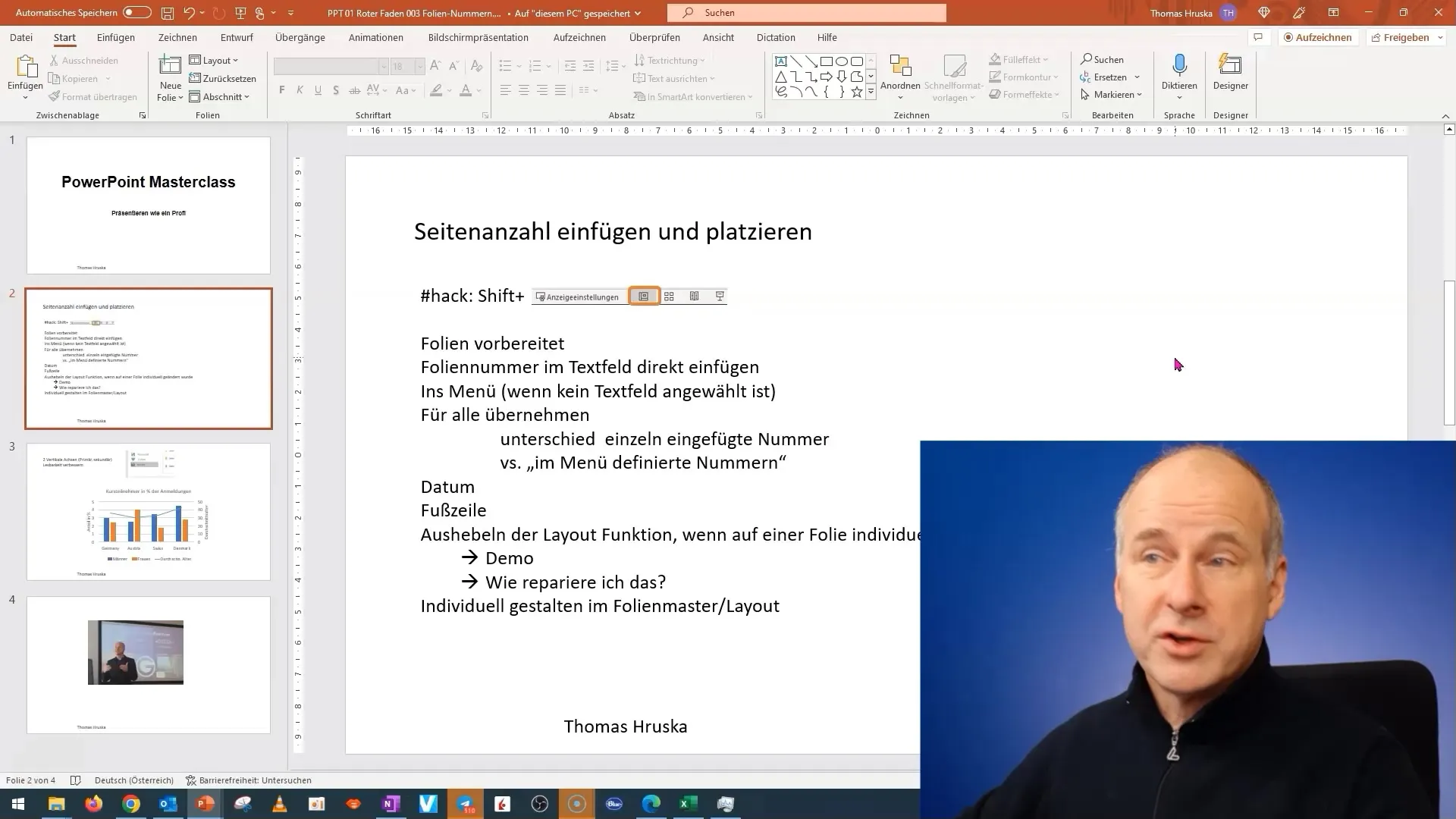
Prin acest pas simplu îți transformi vizualizarea în vizualizarea masterului de diapozitive, care îți permite să ajuști designul și aspectul global al diapozitivelor tale. Vestea bună este că pentru a reveni la vizualizarea normală, trebuie doar să dai clic din nou pe iconița masterului de diapozitive. Poți face acest lucru normal, fără a ține apăsată tasta Shift.
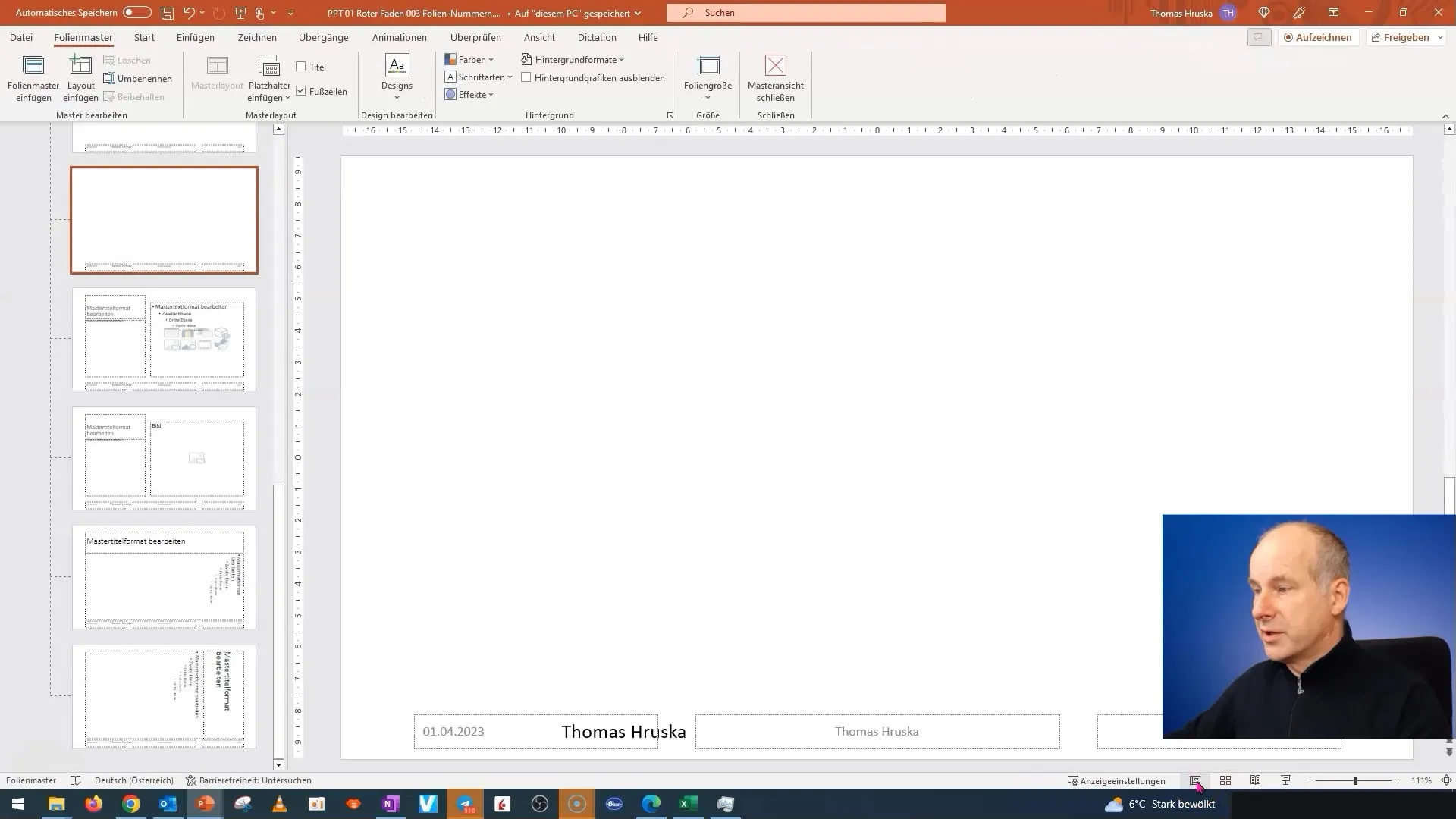
De ce este acest truc atât de important? Dacă dorești să comuți frecvent între vizualizări curate și eficiente, vei economisi timpul căutării cruciuliței pentru a închide vizualizarea masterului de diapozitive. Uneori este frustrant când te afli într-un aspect complex și vrei să revii la vizualizarea normală, mai ales când există mai multe diapozitive. Cu această metodă, ai control asupra procesului și poți lucra mai repede.
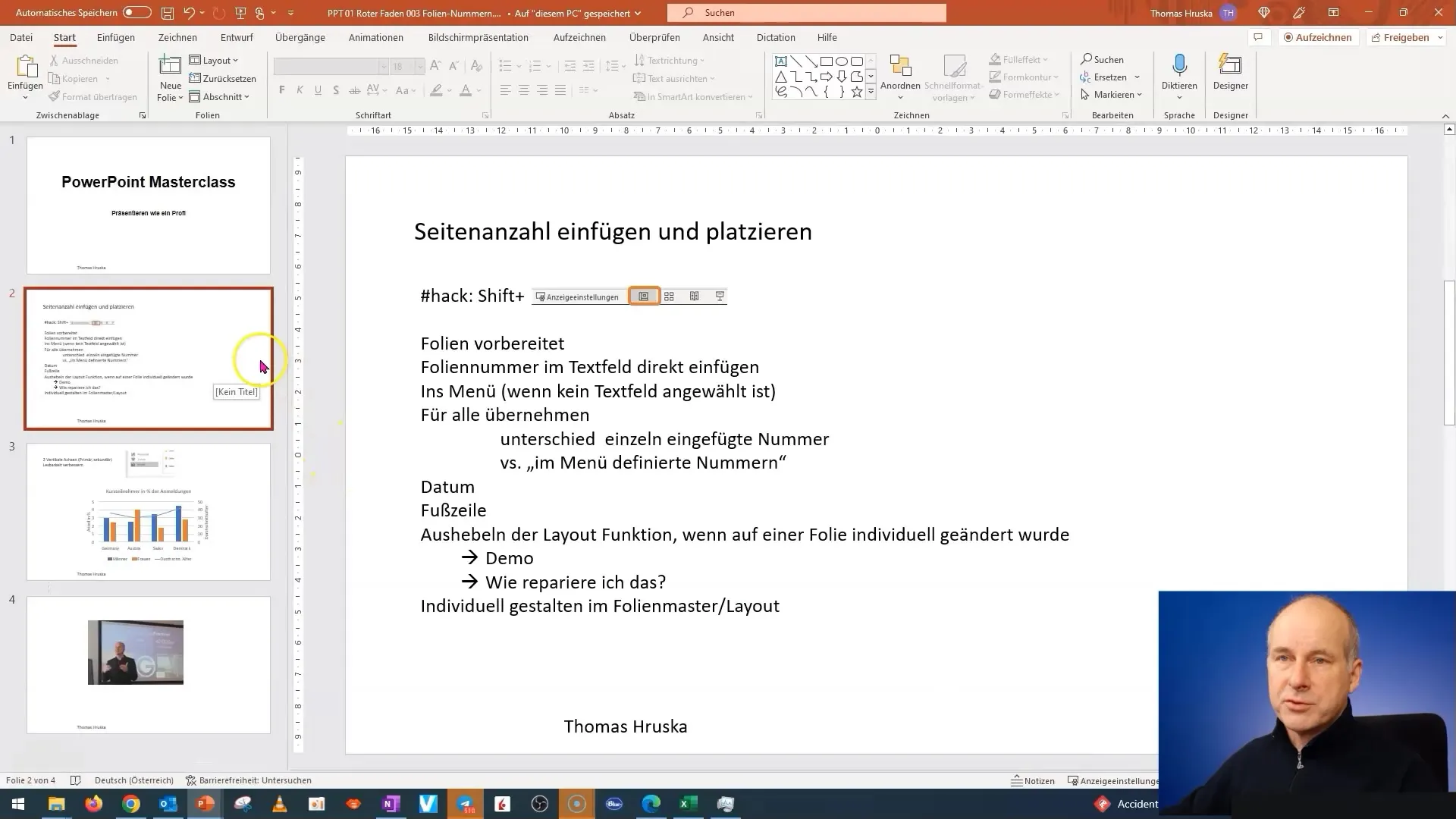
Găsesc această tehnică nu doar extrem de utilă, ci și plăcută de utilizat. Este o mică schimbare în abordarea ta a PowerPoint-ului, care are un efect mare asupra eficienței tale. Cu drag, voi dezvolta această tehnică în tutorialele mele viitoare. Asigură-te întotdeauna că folosești această funcție în timp ce lucrezi la prezentări pentru a-ți optimiza fluxul de lucru.
Pentru următorul videoclip am pregătit deja multe lucruri interesante. Vom aborda mai în detaliu problema numerotării paginilor și vom învăța cum să adaugi elemente individualizate pentru a-ți îmbunătăți prezentarea. Abia aștept să împărtășesc cunoștințele cu tine!
Rezumat
În acest tutorial ai învățat cum să stai în vizualizarea masterului de diapozitive și în vizualizarea normală în PowerPoint folosind trucul Shift-Click. Ai aflat pașii care te ajută să îți îmbunătățești fluxul de lucru și să lucrezi mai eficient.
Întrebări frecvente
Cum trec rapid la vizualizarea masterului de diapozitive?Menține apăsată tasta Shift și dă clic pe iconița masterului de diapozitive.
Cum revin la vizualizarea normală?Dă simplu clic pe iconița masterului de diapozitive, fără a ține apăsată tasta Shift.
De ce ar trebui să folosesc această metodă?Această tehnică economisește timp, evitând procesul de navigare îngreunat.
Funcționează și în versiunile mai vechi de PowerPoint?Da, această metodă ar trebui să funcționeze în majoritatea versiunilor de PowerPoint.


